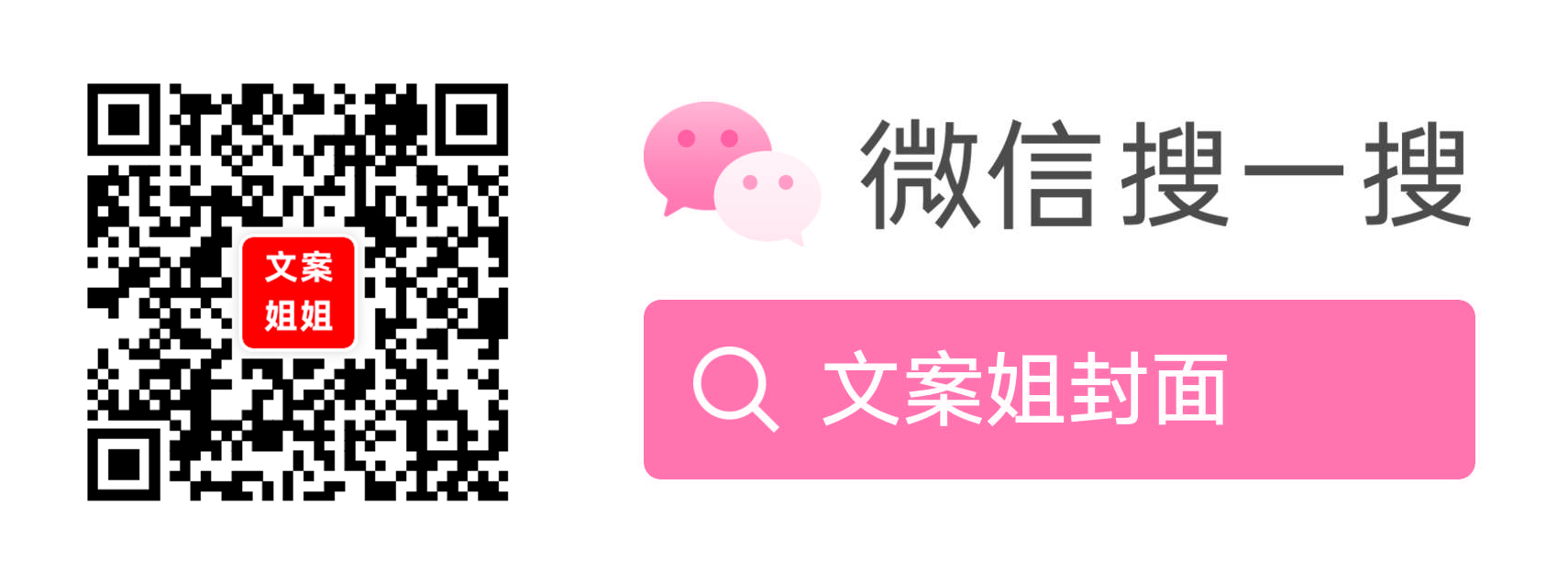WordPress 多站点配置(站群建设)允许您在一个 WordPress 安装中管理多个网站,共享同一个 WordPress 内核和插件。以下是配置 WordPress 多站点的详细步骤:
注意:在进行这些步骤之前,请确保您已经备份了您的 WordPress 网站。配置多站点可能会影响现有的站点设置。
检查主机和服务器要求:
确保您的主机和服务器满足 WordPress 多站点的最低要求,包括启用 mod_rewrite 模块以及具有足够的可用空间。
更新 WordPress:
确保您的 WordPress 安装是最新的版本。
编辑 wpconfig.php 文件:
安装多站点:
登录 WordPress 后台,进入“工具” > “网络设置”
在这个页面中,您需要选择多站点的设置类型:
子域名模式:每个子站点都有一个不同的子域名(例如,site1.example.com,site2.example.com)。
子目录模式:每个子站点都位于主站点的子目录中(例如,example.com/site1,example.com/site2)。
选择适合您需求的模式并按照提示进行配置。
配置 .htaccess 文件:
根据您选择的多站点模式,WordPress 会为您生成一个 .htaccess 文件的代码。将这些代码复制并粘贴到您网站根目录下的 .htaccess 文件中。
完成设置:
按照屏幕上的提示,将生成的代码添加到您的 wpconfig.php 文件和 wpcontent 目录下的 themes 文件夹中的 functions.php 文件中。这些代码会启用多站点功能。
登录并管理多站点:
完成上述步骤后,您可以通过 WordPress 后台登录到多站点网络。
您可以添加新站点、管理用户和主题,以及配置多站点设置。
配置 DNS:
如果您选择了子域名模式,确保为每个子站点配置正确的 DNS 记录,以便将子域名指向您的服务器。
配置 SSL 证书(如果需要):
如果您使用 HTTPS,确保配置正确的 SSL 证书以保护多站点的安全性。
测试和维护:
最后,确保测试每个站点以确保一切正常运行。定期维护多站点以确保安全性和性能。
通过这些步骤,您可以成功配置 WordPress 多站点,允许您在一个 WordPress 安装中管理多个网站。请注意,多站点配置可能会更加复杂,具体的配置取决于您的需求和服务器环境。在进行配置之前,建议您详细了解多站点的工作原理,并备份您的数据以防万一。